Power BI Tutorial in Tamil: Switch Between Development and Production Data Easily
Power BI Desktop கோப்பில் development data-யுடன் பணியாற்றும் போது, existing dashboard-க்கு மாற்றங்கள் செய்யும் போது, ஒவ்வொரு முறையும் அனைத்துத் தரவையும் PBIX கோப்பில் ஏற்ற தேவையில்லை.
அதிக அளவிலான தரவுகளை (3-5 வருடங்களுக்கான தரவு போன்றவை) PBIX கோப்பில் ஏற்றுவது கோப்பை பிரச்சினைகளுக்குள்ளாக்கும். இது உங்கள் கணினி கிராஷாகலாம் அல்லது பிற செயல்பாடுகளை பாதிக்கக் கூடும். இதைத் தவிர்க்க, நீங்கள் 15 முதல் 60 நாட்கள் வரை தேவையான குறைந்த அளவு தரவைக் கொண்டுள்ள PBIX கோப்பை மட்டுமே ஏற்றலாம்.
பின்னர், ப்ரொடக்ஷன் தரவிற்கு மாற இது ஒரு parameter பயன்படுத்த முடியும். எப்படி செய்வது என்பதை பார்ப்போம்.
1. Development Entity உருவாக்கவும்:
முதலில், உங்கள் existing data flow-ஐ திறந்து, அந்த entity-ஐ reference ஆகக் கொண்டு, அதன் பெயரில் "1" என்ற எண் சேர்க்கவும் (உதாரணத்திற்கு, "sales" என்ற entity-ஐ "sales1" என்று பெயர் மாற்றவும்). "1" என்பதன் மூலம், parameter-ஐ எளிதாக மாற்ற முடியும். பிறகு, date column-ஐ பயன்படுத்தி கடந்த 60 நாட்கள் (அல்லது உங்கள் தேவைக்கு ஏற்ப) வரை filter செய்து, மாற்றங்களைச் செய்து save மற்றும் close செய்யவும். Data flow-ஐ refresh செய்யவும்.
2) Create Parameter in Power Query
Power BI பைலை திறந்து, Power Query Editor-க்கு செல்லவும். புதிய பாராமிட்டரை உருவாக்கி, அதை தேவையான பெயரில் மாற்றவும். பாராமிட்டரின் வகையை "Text" ஆக தேர்வு செய்யவும் மற்றும் டேட்டா ஃப்ளோவில் உள்ள எண்டிட்டி பெயரை மதிப்பு புலத்தில் உள்ளிடவும்.
3. Apply Parameter
- Power Query இல், நீங்கள் பயன்படுத்த விரும்பும் Table ஐ தேர்ந்தெடுக்கவும். Advanced Editor-ஐ திறந்து Entity Name-ஐ Parameter name-க்கு , Example: :
entity="sales", அதைentity=#"entity_sales"என்று மாற்றவும்.
இப்போது நீங்கள் உங்கள் .pbix பைலில் மாற்றங்களை செய்ய ஆரம்பிக்கலாம், பிறகு அதை Power BI Service- இல் வெளியிடலாம்.
4. Change Development to Production in Dataset
- Power BI Service-இல், Dataset Settings-க்கு சென்று பாராமிட்டர் Option-ஐ திறக்கவும். இங்கு நீங்கள் Development மற்றும் Production Entity காண்பீர்கள். Production Entity 1" இல்லாமல் இருக்கும் (எ.கா "sales"), Development Entity"1" உடன் இருக்கும் (எ.கா "sales1").
- "1" ஐ Development Entity-யில் இருந்து அகற்றவும் மற்றும் மாற்றங்களை அமல் படுத்தவும். Dataset-ஐ ரீஃப்ரெஷ் செய்த பிறகு, ரிப்போர்ட்டில் சென்று புரொடக்ஷன் டேட்டா அனைத்தும் லோடு செய்யப்படுவதை காணலாம்.
இதை முயற்சி செய்து பாருங்கள். மேலும் தெரிந்துகொள்ள எங்கள் You tube சேனல்-ஐ Subscribe செய்யவும்





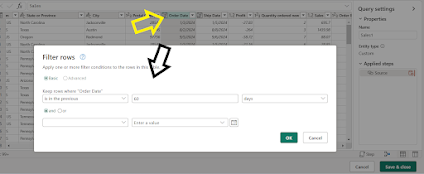


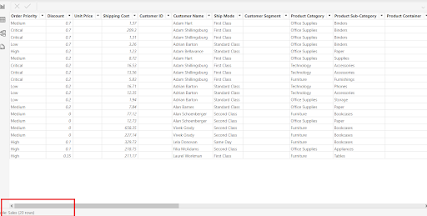






கருத்துரையிடுக
0 கருத்துகள்